Thủ Thuật
Cách xóa tất cả các công thức trong Excel nhanh nhất
Khi các bạn sử dụng hàm trong Excel để xử lý dữ liệu, đôi khi các bạn muốn xóa tất cả công thức trong Excel để lấy giá trị kết quả của công thức đó hoặc các bạn muốn xóa tất cả các công thức vì có nhiều công thức bị lỗi trên bảng tính Excel. Vậy làm sao để các bạn có thể xóa tất cả công thức và giữ nguyên giá trị kết quả, hay xóa tất cả các công thức và giá trị kết quả đó. Mời các bạn hãy cùng tham khảo bài viết dưới đây.
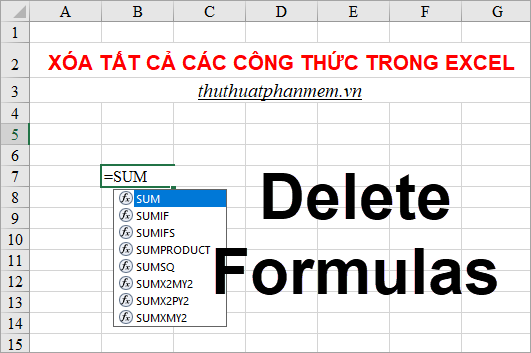
Dưới đây là các cách xóa tất cả các công thức trong Excel nhanh nhất, các bạn hãy cùng thực hiện các cách dưới đây:
Xóa tất cả các công thức giữ nguyên kết quả trong Excel
Bước 1: Nhấn chuột chọn vào phía trên bên trái các ô trong Excel để chọn toàn bộ file Excel hoặc các bạn có thể nhấn tổ hợp phím Ctrl + A.
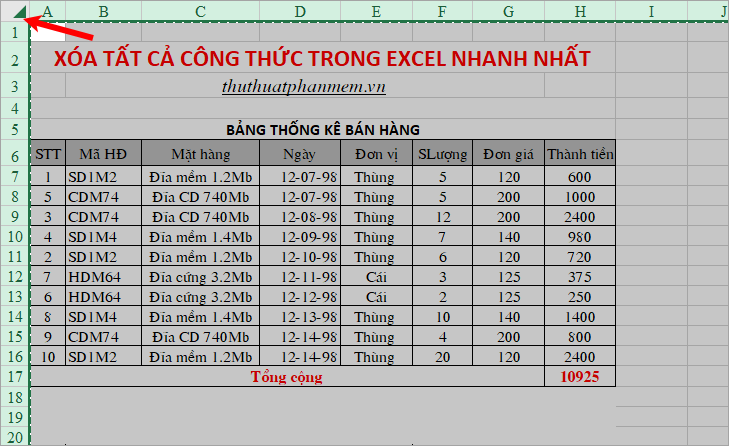
Bước 2: Nhấn chuột phải chọn Sao chép (tổ hợp Ctrl + C).
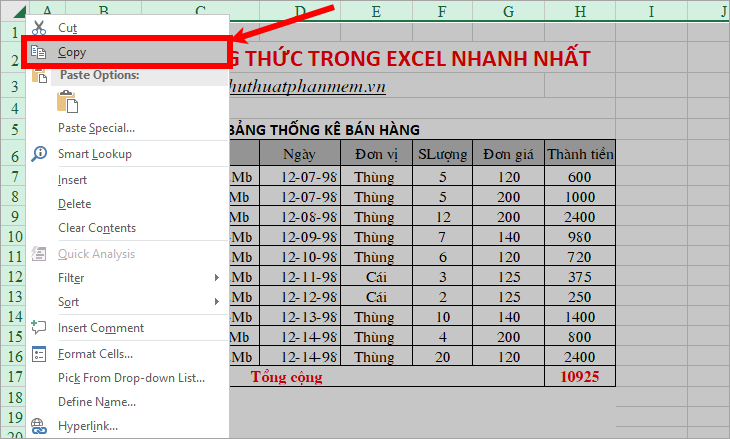
Bước 3: Tiếp theo các bạn nhấn tiếp chuột phải, trong phần Paste Options các bạn chọn biểu tượng Values (V).
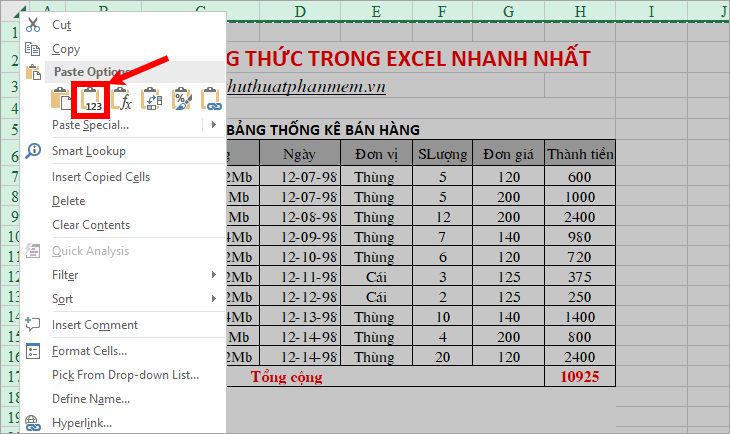
Như vậy các các bạn đã xóa được tất cả công thức mà vẫn giữa nguyên kết quả của công thức đó.
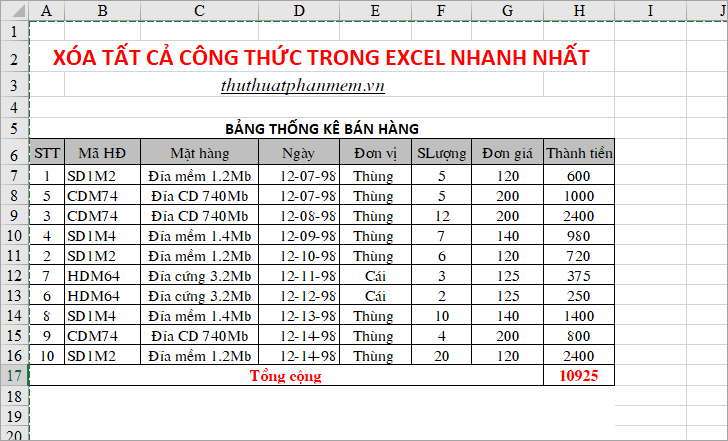
Tìm và xóa tất cả các công thức và kết quả trong Excel
Nếu trong file Excel có chứa nhiều dạng dữ liệu mà các bạn chỉ muốn tìm và xóa tất cả các ô chứa công thức, còn các ô khác thì giữ nguyên thì các bạn thực hiện như sau:
Bước 1: Chọn vùng hoặc chọn tất cả file Excel cần xóa các ô chứa công thức, nhấn chọn tổ hợp Ctrl + G để mở cửa sổ Go To.

Bước 2: Xuất hiện cửa sổ Go To các bạn chọn Special.
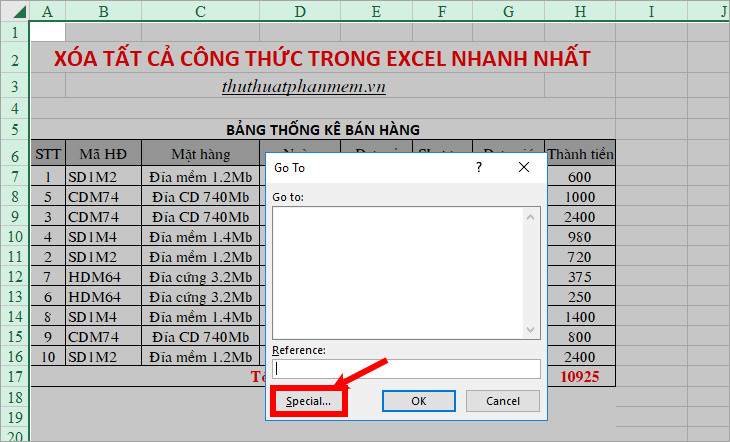
Bước 3: Trên cửa sổ Go To Special các bạn chọn Formulas và chọn OK để Excel tìm đến các ô chứa công thức.
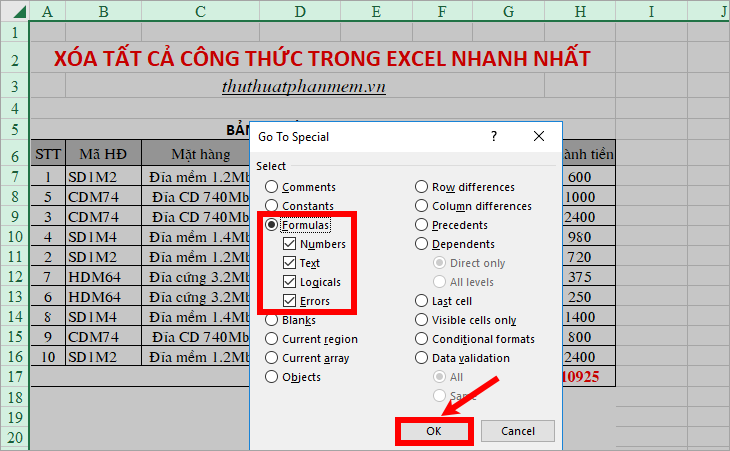
Bước 4: Như vậy những ô chứa công thức sẽ được chọn (bôi đen) còn những ô không chứa công thức sẽ tự động được bỏ chọn. Để xóa tất cả các công thức các bạn chỉ cần chọn phím Delete trên bàn phím là xong.
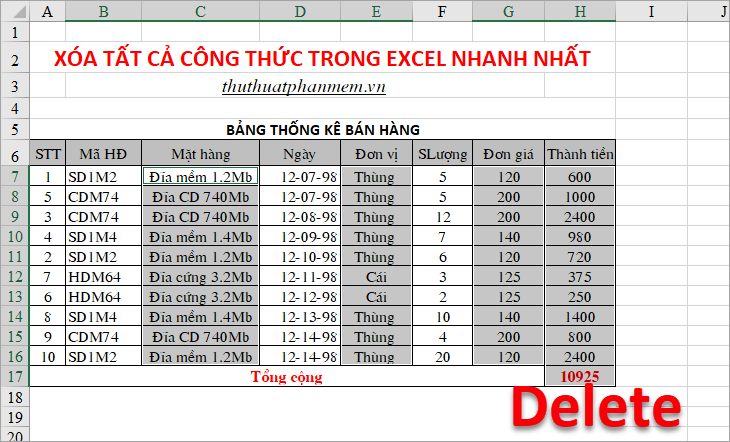
Kết quả các bạn sẽ được như sau:
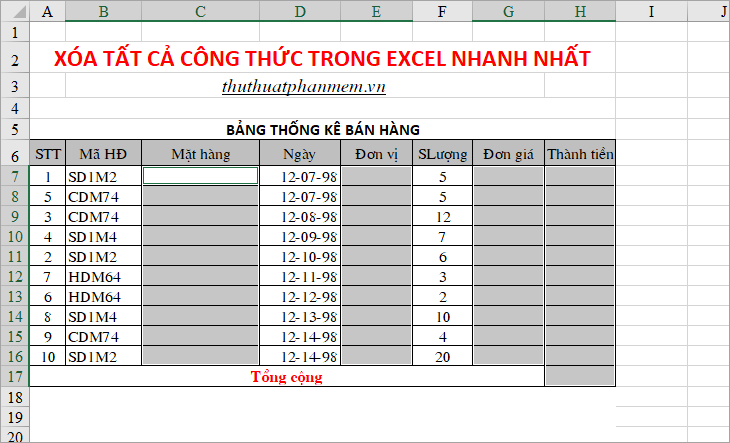
Trên đây là cách xóa tất cả các công thức trong Excel nhanh nhất, các bạn sẽ tiết kiệm tối đa thời gian để xóa tất cả các công thức thay vì chọn từng ô dữ liệu chứa công thức và xóa. Hi vọng bài viết sẽ giúp ích cho các bạn. Chúc các bạn thành công!
Nguồn tham khảo từ Internet
Bài viết cùng chủ đề:
-
Cách viết căn bậc 2 trong Word
-
Cách đánh dấu tích trong Word
-
Cách thu hồi thư đã gửi, Recall mail trong Outlook
-
Cách đổi Inch sang cm trong Word 2016
-
Top 5 Phần mềm thiết kế nhà miễn phí tốt nhất hiện nay 2021
-
Cách chuyển Excel sang PDF, chuyển file Excel sang PDF nhanh chóng, giữ đúng định dạng
-
Cách cài chế độ truy bắt điểm trong CAD
-
Cách đánh số trang trong Word 2016
-
Những stt buông tay hay nhất
-
Cách chụp màn hình Zalo
-
Hướng dẫn cách đặt Tab trong Word
-
Cách chỉnh khoảng cách chuẩn giữa các chữ trong Word
-
Các cách tải nhạc về máy tính đơn giản, nhanh chóng
-
Xoay ngang 1 trang bất kỳ trong Word
-
Cách sửa lỗi chữ trong Word bị cách quãng, chữ bị cách xa trong Word
-
Cách thêm font chữ vào PowerPoint, cài font chữ đẹp cho PowerPoint
















